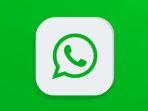Info Tekno
Cara Mengembalikan Chat WhatsApp yang Terhapus, Ikuti 3 Langkah Ini
Anda bisa memulihkan riwayat chat WhatsApp yang terhapus. Namun sebelumnya, pastikan dulu chat WhatsApp Anda sudah dicadangkan (backup).
Penulis: tsaniyah faidah | Editor: Tsaniyah Faidah
TRIBUNNEWSBOGOR.COM - Kamu bisa mengembalikan chat WhatsApp yang terhapus.
Biasanya chat WhatsApp yang terhapus karena tak sengaja salah pencet.
Bisa pula chat WhatsApp terhapus karena HP kamu rusak, tak sengaja reset, atau saat ganti ke smartphone baru.
Tentu beberapa orang akan kesal, apalagi kalau ada beberapa chat WhatsApp yang penting.
Tak perlu khawatir, Anda bisa memulihkan riwayat chat WhatsApp yang terhapus.
Dilansir TribunnewsBogor.com dari web resmi WhatsApp, ada 3 cara mengembalikan atau memulihkan chat yang terhapus:
Sebelum mengembalikan chat WhatsApp yang terhapus, pastikan dulu chat Anda sudah dicadangkan (backup).
Berikut ini caranya:
- Buka WhatsApp > Opsi lainnya > Setelan > Chat > Cadangan Chat.
- Pilih Akun Google yang Anda inginkan untuk mencadangkan chat. Anda juga dapat membuat cadangan lokal pada perangkat.
- Ketuk CADANGKAN.
- Setelah cadangan disimpan, Anda dapat menghapus WhatsApp dari perangkat dan menginstalnya pada perangkat Android yang baru.
Baca juga: Tutorial Menyembunyikan Notifikasi WhatsApp di Ponsel Android, Buka Pengaturan Lalu Ikuti Cara Ini
2. Pulihkan chat dari Google Drive
Untuk menyimpan salinan riwayat chat di Google Drive, Anda dapat mengaktifkan fitur cadangkan otomatis.
Anda bisa memilih frekuensinya sebagai harian, mingguan, atau bulanan.
Agar berhasil memulihkan cadangan Google Drive, Anda perlu menggunakan nomor telepon dan akun Google yang sama dengan yang digunakan untuk membuat cadangan.
- Pastikan perangkat Android yang baru ditautkan ke Akun Google tempat cadangan Anda disimpan.
- Pasang dan buka WhatsApp, lalu verifikasi nomor telepon Anda.
- Ketuk PULIHKAN ketika diminta untuk memulihkan chat dan media dari Google Drive.
- Setelah proses pemulihan selesai, ketuk LANJUT. Chat Anda akan ditampilkan setelah proses inisialisasi selesai.
- WhatsApp akan melanjutkan dengan memulihkan file media setelah chat dipulihkan.
Jika Anda memasang WhatsApp tanpa cadangan sebelumnya dari Google Drive, WhatsApp akan secara otomatis memulihkan dari file cadangan lokal.

3. Pulihkan chat dari cadangan lokal
Jika ingin menggunakan cadangan lokal, Anda perlu mentransfer file ke telepon menggunakan komputer, file explorer, atau kartu SD.
- Unduh aplikasi manajer file.
- Di aplikasi manajer file, buka penyimpanan lokal atau kartu SD > WhatsApp > Database. Jika data tidak disimpan di kartu SD, Anda mungkin dapat menemukannya di "penyimpanan internal" atau "penyimpanan utama". Salin file cadangan terbaru ke folder Database di penyimpanan lokal perangkat baru Anda.
- Pasang dan buka WhatsApp, lalu verifikasi nomor telepon Anda.
- Ketuk PULIHKAN ketika diminta untuk memulihkan chat dan media dari cadangan lokal.
Catatan:
- Telepon Anda akan menyimpan file cadangan lokal yang dibuat dalam tujuh hari terakhir.
- Cadangan lokal akan dibuat secara otomatis setiap hari pukul 02.00 dan disimpan sebagai file pada telepon Anda.
- Jika data tidak disimpan di folder /sdcard/WhatsApp/, Anda mungkin dapat menemukannya di folder "penyimpanan internal" atau "penyimpanan utama".
Baca juga: 3 Trik Menyembunyikan Status Online di WhatsApp, Terlihat Offline Meski Sedang Aktif
Cara mengembalikan chat yang sudah terhapus lama
Jika ingin mengembalikan chat WhatsApp yang sudah terhapus lama, Anda perlu melakukan langkah-langkah berikut:
- Unduh aplikasi manajer file.
- Di aplikasi manajer file, buka penyimpanan lokal atau kartu SD > WhatsApp > Database.
- Jika data tidak disimpan di kartu SD, Anda mungkin dapat menemukannya di "penyimpanan internal" atau "penyimpanan utama".
- Ubah nama file cadangan yang ingin Anda pulihkan dari msgstore-YYYY-MM-DD.1.db.crypt12 ke msgstore.db.crypt12. Ada kemungkinan cadangan yang lebih lama menggunakan protokol yang lebih lama, seperti crypt9 atau crypt10. Jangan mengubah nomor ekstensi crypt.
- Copot dan pasang ulang aplikasi WhatsApp.
- Ketuk PULIHKAN ketika diminta.